在TitleView中主要是为自定义的标题栏加载了布局,为返回按钮添加事件监听方法,并提供了设置标题文本的方法。
3、在activity_main.xml中引入自定义的标题栏:
1 <LinearLayout xmlns:android=“http://schemas.android.com/apk/res/android”
2 android:id=“@+id/main_layout”
3 android:layout_width=“match_parent”
4 android:layout_height=“match_parent”
5 android:orientation=“vertical” >
6
7 <com.example.test.TitleView
8 android:id=“@+id/title_bar”
9 android:layout_width=“match_parent”
10 android:layout_height=“wrap_content” >
11 </com.example.test.TitleView>
12
13
4、在MainActivity中获取自定义的标题栏,并且为返回按钮添加自定义点击事件:
1 private TitleView mTitleBar;
2 mTitleBar = (TitleView) findViewById(R.id.title_bar);
3
4 mTitleBar.setLeftButtonListener(new OnClickListener() {
5
6 @Override
7 public void onClick(View v) {
8 Toast.makeText(MainActivity.this, “点击了返回按钮”, Toast.LENGTH_SHORT)
9 .show();
10 finish();
11 }
12 });
5、运行效果如下:
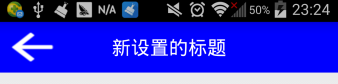
这样就用组合的方式实现了自定义标题栏,其实经过更多的组合还可以创建出功能更为复杂的自定义控件,比如自定义搜索栏等。
(二)自绘控件
自绘控件的内容都是自己绘制出来的,在View的onDraw方法中完成绘制。下面就实现一个简单的计数器,每点击它一次,计数值就加1并显示出来。
1、创建CounterView类,继承自View,实现OnClickListener接口:
1 public class CounterView extends View implements OnClickListener {
2
3 // 定义画笔
4 private Paint mPaint;
5 // 用于获取文字的宽和高
6 private Rect mBounds;
7 // 计数值,每点击一次本控件,其值增加1
8 private int mCount;
9
10 public CounterView(Context context, AttributeSet attrs) {
11 super(context, attrs);
12
13 // 初始化画笔、Rect
14 mPaint = new Paint(Paint.ANTI_ALIAS_FLAG);
15 mBounds = new Rect();
16 // 本控件的点击事件
17 setOnClickListener(this);
18 }
19
20 @Override
21 protected void onDraw(Canvas canvas) {
22 super.onDraw(canvas);
23
24 mPaint.setColor(Color.BLUE);
25 // 绘制一个填充色为蓝色的矩形
26 canvas.drawRect(0, 0, getWidth(), getHeight(), mPaint);
27
28 mPaint.setColor(Color.YELLOW);
29 mPaint.setTextSize(50);
30 String text = String.valueOf(mCount);
31 // 获取文字的宽和高
32 mPaint.getTextBounds(text, 0, text.length(), mBounds);
33 float textWidth = mBounds.width();
34 float textHeight = mBounds.height();
35
36 // 绘制字符串
37 canvas.drawText(text, getWidth() / 2 - textWidth / 2, getHeight() / 2
38 + textHeight / 2, mPaint);
39 }
40
41 @Override
42 public void onClick(View v) {
43 mCount ++;
44
45 // 重绘
46 invalidate();
47 }
48
49 }
2、在activity_main.xml中引入该自定义布局:
1 <LinearLayout xmlns:android=“http://schemas.android.com/apk/res/android”
2 android:id=“@+id/main_layout”
3 android:layout_width=“match_parent”
4 android:layout_height=“match_parent”
5 android:orientation=“vertical” >
6
7 <com.example.test.CounterView
8 android:id=“@+id/counter_view”
9 android:layout_width=“100dp”
10 android:layout_height=“100dp”
11 android:layout_gravity=“center_horizontal|top”
12 android:layout_margin=“20dp” />
13
14
3、运行效果如下:
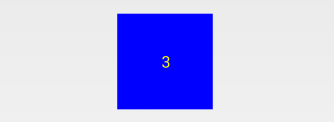
(三)继承控件
就是继承已有的控件,创建新控件,保留继承的父控件的特性,并且还可以引入新特性。下面就以支持横向滑动删除列表项的自定义ListView的实现来介绍。
1、创建删除按钮布局delete_btn.xml,这个布局是在横向滑动列表项后显示的:
1 <?xml version="1.0" encoding="utf-8"?>
2 <Button xmlns:android=“http://schemas.android.com/apk/res/android”
3 android:layout_width=“wrap_content”
4 android:layout_height=“wrap_content”
5 android:background=“#FF0000”
6 android:padding=“5dp”
7 android:text=“删除”
8 android:textColor=“#FFFFFF”
9 android:textSize=“16sp” >
10
11
2、创建CustomListView类,继承自ListView,并实现了OnTouchListener和OnGestureListener接口:
1 public class CustomListView extends ListView implements OnTouchListener,
2 OnGestureListener {
3
4 // 手势动作探测器
5 private GestureDetector mGestureDetector;
6
7 // 删除事件监听器
8 public interface OnDeleteListener {
9 void onDelete(int index);
10 }
11
12 private OnDeleteListener mOnDeleteListener;
13
14 // 删除按钮
15 private View mDeleteBtn;
16
17 // 列表项布局
18 private ViewGroup mItemLayout;
19
20 // 选择的列表项
21 private int mSelectedItem;
22
23 // 当前删除按钮是否显示出来了
24 private boolean isDeleteShown;
25
26 public CustomListView(Context context, AttributeSet attrs) {
27 super(context, attrs);
28
29 // 创建手势监听器对象
30 mGestureDetector = new GestureDetector(getContext(), this);
31
32 // 监听onTouch事件
33 setOnTouchListener(this);
34 }
35
36 // 设置删除监听事件
37 public void setOnDeleteListener(OnDeleteListener listener) {
38 mOnDeleteListener = listener;
39 }
40
41 // 触摸监听事件
42 @Override
43 public boolean onTouch(View v, MotionEvent event) {
44 if (isDeleteShown) {
45 hideDelete();
46 return false;
47 } else {
48 return mGestureDetector.onTouchEvent(event);
49 }
50 }
51
52 @Override
53 public boolean onDown(MotionEvent e) {
54 if (!isDeleteShown) {
55 mSelectedItem = pointToPosition((int) e.getX(), (int) e.getY());
56 }
57 return false;
58 }
59
60 @Override
61 public boolean onFling(MotionEvent e1, MotionEvent e2, float velocityX,
62 float velocityY) {
63 // 如果当前删除按钮没有显示出来,并且x方向滑动的速度大于y方向的滑动速度
64 if (!isDeleteShown && Math.abs(velocityX) > Math.abs(velocityY)) {
65 mDeleteBtn = LayoutInflater.from(getContext()).inflate(
66 R.layout.delete_btn, null);
67
68 mDeleteBtn.setOnClickListener(new OnClickListener() {
69
70 @Override
71 public void onClick(View v) {
72 mItemLayout.removeView(mDeleteBtn);
73 mDeleteBtn = null;
74 isDeleteShown = false;
75 mOnDeleteListener.onDelete(mSelectedItem);
76 }
77 });
78
79 mItemLayout = (ViewGroup) getChildAt(mSelectedItem
80 - getFirstVisiblePosition());
81
82 RelativeLayout.LayoutParams params = new RelativeLayout.LayoutParams(
83 LayoutParams.WRAP_CONTENT, LayoutParams.WRAP_CONTENT);
84 params.addRule(RelativeLayout.ALIGN_PARENT_RIGHT);
85 params.addRule(RelativeLayout.CENTER_VERTICAL);
86
87 mItemLayout.addView(mDeleteBtn, params);
88 isDeleteShown = true;
89 }
90
91 return false;
92 }
93
94 // 隐藏删除按钮
95 public void hideDelete() {
96 mItemLayout.removeView(mDeleteBtn);
97 mDeleteBtn = null;
98 isDeleteShown = false;
99 }
100
101 public boolean isDeleteShown() {
102 return isDeleteShown;
103 }
104
105 /**
106 * 后面几个方法本例中没有用到
107 */
108 @Override
109 public void onShowPress(MotionEvent e) {
110
111 }
112
113 @Override
114 public boolean onSingleTapUp(MotionEvent e) {
115 return false;
116 }
117
118 @Override
119 public boolean onScroll(MotionEvent e1, MotionEvent e2, float distanceX,
120 float distanceY) {
121 return false;
122 }
123
124 @Override
125 public void onLongPress(MotionEvent e) {
126
127 }
128
129 }
3、定义列表项布局custom_listview_item.xml,它的结构很简单,只包含了一个TextView:
1 <?xml version="1.0" encoding="utf-8"?>
2 <RelativeLayout xmlns:android=“http://schemas.android.com/apk/res/android”
3 android:layout_width=“match_parent”
4 android:layout_height=“match_parent”
5 android:descendantFocusability=“blocksDescendants” >
6
7 <TextView
8 android:id=“@+id/content_tv”
9 android:layout_width=“wrap_content”
10 android:layout_height=“wrap_content”
11 android:layout_centerVertical=“true”
12 android:layout_margin=“30dp”
13 android:gravity=“center_vertical|left” />
14
自我介绍一下,小编13年上海交大毕业,曾经在小公司待过,也去过华为、OPPO等大厂,18年进入阿里一直到现在。
深知大多数初中级Android工程师,想要提升技能,往往是自己摸索成长或者是报班学习,但对于培训机构动则近万的学费,着实压力不小。自己不成体系的自学效果低效又漫长,而且极易碰到天花板技术停滞不前!
因此收集整理了一份《2024年Android移动开发全套学习资料》,初衷也很简单,就是希望能够帮助到想自学提升又不知道该从何学起的朋友,同时减轻大家的负担。
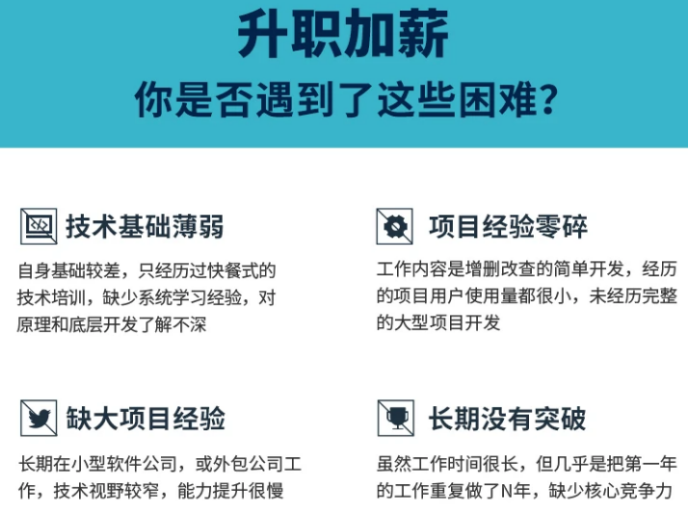
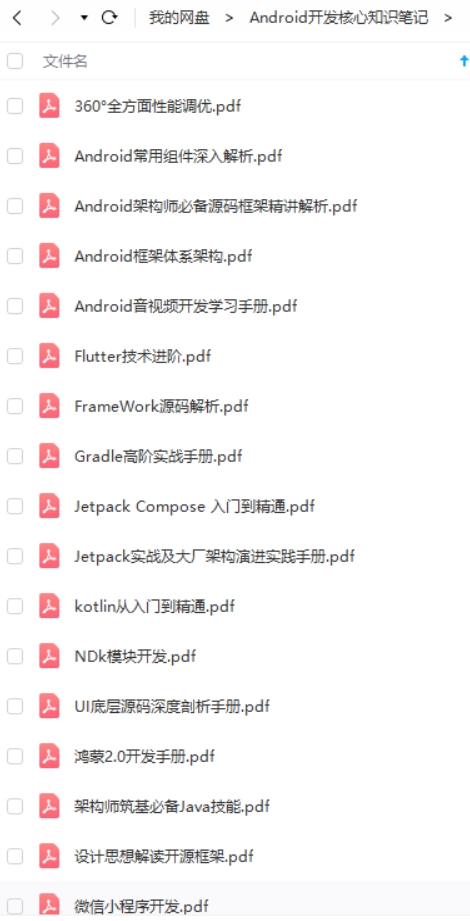
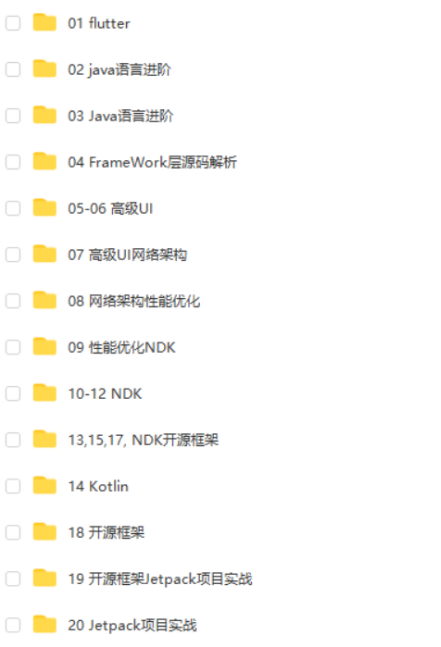
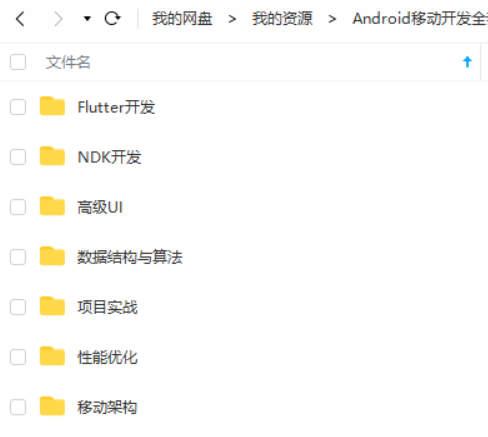
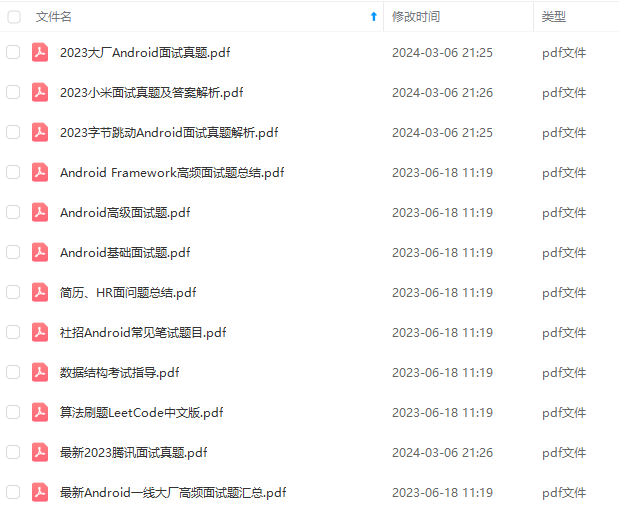
既有适合小白学习的零基础资料,也有适合3年以上经验的小伙伴深入学习提升的进阶课程,基本涵盖了95%以上Android开发知识点,真正体系化!
由于文件比较大,这里只是将部分目录截图出来,每个节点里面都包含大厂面经、学习笔记、源码讲义、实战项目、讲解视频,并且会持续更新!
如果你觉得这些内容对你有帮助,可以扫码获取!!(备注:Android)

最后
下面是辛苦给大家整理的学习路线
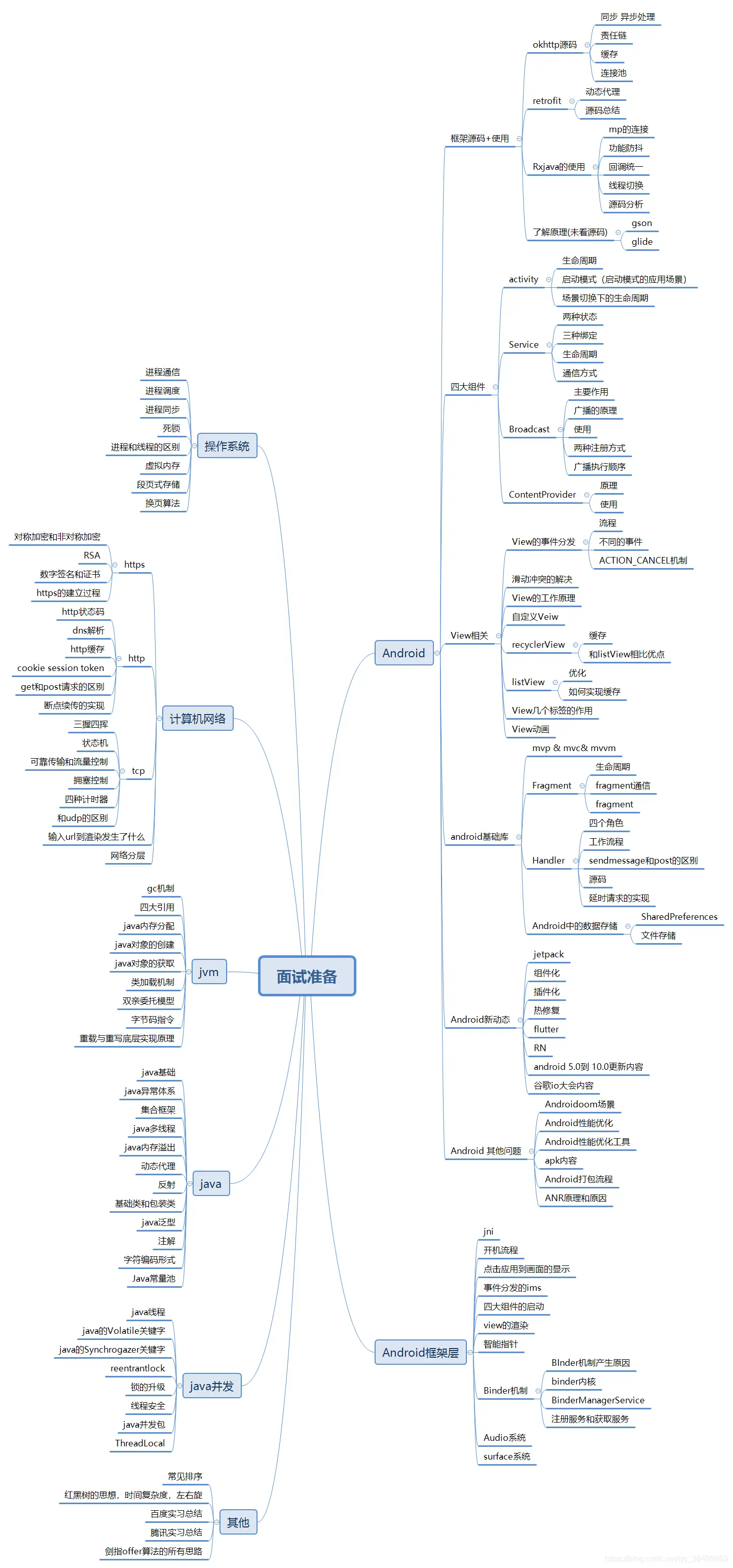
《Android学习笔记总结+移动架构视频+大厂面试真题+项目实战源码》,点击传送门即可获取!
从何学起的朋友,同时减轻大家的负担。**
[外链图片转存中…(img-jKO0zg4C-1712195502301)]
[外链图片转存中…(img-28fgHhPr-1712195502301)]
[外链图片转存中…(img-SJxBgqo8-1712195502301)]
[外链图片转存中…(img-bvKT3d64-1712195502301)]
[外链图片转存中…(img-eTaG3imd-1712195502302)]
既有适合小白学习的零基础资料,也有适合3年以上经验的小伙伴深入学习提升的进阶课程,基本涵盖了95%以上Android开发知识点,真正体系化!
由于文件比较大,这里只是将部分目录截图出来,每个节点里面都包含大厂面经、学习笔记、源码讲义、实战项目、讲解视频,并且会持续更新!
如果你觉得这些内容对你有帮助,可以扫码获取!!(备注:Android)

最后
下面是辛苦给大家整理的学习路线
[外链图片转存中…(img-r6Bcb82F-1712195502302)]





 本文介绍了如何在Android应用中自定义标题栏,包括使用TitleView实现、自绘计数器CounterView的绘制逻辑以及创建支持横向滑动删除的CustomListView。作者详细展示了代码实现和相关布局文件,展示了基础定制与继承控件的技巧。
本文介绍了如何在Android应用中自定义标题栏,包括使用TitleView实现、自绘计数器CounterView的绘制逻辑以及创建支持横向滑动删除的CustomListView。作者详细展示了代码实现和相关布局文件,展示了基础定制与继承控件的技巧。





























 被折叠的 条评论
为什么被折叠?
被折叠的 条评论
为什么被折叠?








